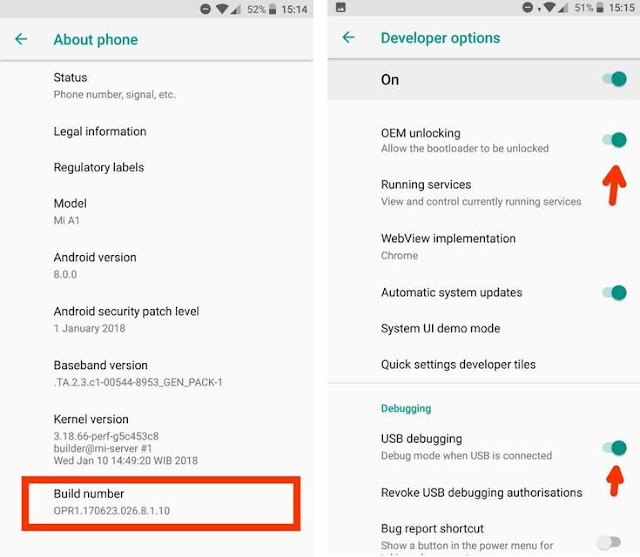Cara Install Google Camera HDR+ di Mi A1 Tanpa ROOT Lengkap
Cara Install Google Camera HDR+ di Mi A1 Tanpa ROOT Lengkap - Xiaomi Mi A1 merupakan smartphone Android One pertama buatan Xiaomi. Ponsel ini dirilis pada September 2017 yang lalu dengan spesifikasi yang terbilang lumayan seperti prosesor Qualcomm Snapdragon 625 SoC yang terkenal irit pemakaian daya baterai, RAM 4GB dengan kapasitas memori internal sebesar 64GB, layar IPS 5.5 inch Full HD 1920x1080, dan yang paling menarik adanya setup dual-camera 12MP + 12MP (wide angle + telephoto) yang bisa membuat hasil foto dari Mi A1 ini menjadi bokeh. Xiaomi Mi A1 sejak awal perilisannya dibekali dengan sistem operasi stock Android 7.1 Nougat dan beberapa waktu lalu smartphone ini mendapatkan update baru sistem operasi Android Oreo.
Setup dual-camera yang ada pada Mi A1 ini tergolong baik di kelasnya. Dari beberapa kali pengujian yang pernah saya lakukan, hasil kamera ponsel ini bisa dikatakan lebih baik diatas Xiaomi Redmi Note 4. Meski demikian, sebetulnya kamera Mi A1 bisa lebih bagus dari ini. Sebagai contoh di Moto G5S Plus yang merupakan saingan berat Xiaomi Mi A1, smartphone yang memiliki code name Sanders tersebut sudah dilengkapi dengan EIS alias Electronic Image Stabilization yang berguna untuk meredam getaran yang tidak disengaja, khususnya pada saat merekam video. Dengan adanya EIS ini, hasil video di Moto G5S Plus bisa terlihat begitu stabil tanpa ada goyangan yang mengganggu sedikit pun.
Kabar baiknya, ketiadaan EIS di Xiaomi Mi A1 saat ini sudah bisa diatasi dengan menggunakan Unofficial Google Camera HDR+ yang terbukti mampu meningkatkan kemampuan kamera suatu smartphone Android secara menyeluruh. Sejauh ini sudah banyak ponsel Android yang berhasil dipasangi Unofficial Google Camera HDR+ dan hasilnya sungguh diluar dugaan (termasuk di Moto G5S Plus yang saat ini saya pakai, dengan adanya Unofficial Google Camera HDR+ membuat hasil jepretan si Sanders nampak lebih kaya akan detail, dynamic range nya meningkat dan warna fotonya menjadi lebih natural seperti kondisi aslinya).
Yang menjadi masalah saat ini adalah Camera2 API yang ada pada Xiaomi Mi A1 secara default tidak diaktifkan oleh pabrik layaknya Moto G5S Plus. Camera2 API itu sendiri adalah sebuah API yang berguna untuk memberikan akses lebih ke sebuah aplikasi kamera Android seperti akses tingkat lanjut suatu kamera misalnya akses manual exposure (ISO, shutter speed), focus mode, RAW capture dan lain-lain. Yang pasti dengan adanya Camera2 API, pengembang aplikasi kamera bisa memanfaatkan fitur tambahan untuk merekam sebuah foto serta memanipulasi hasil foto yang sudah direkam tersebut.
Sebetulnya ada berbagai cara yang bisa dilakukan pengguna untuk mengaktifkan Camera2 API di Mi A1. Masalahnnya, untuk mengaktifkan API ini pengguna harus melakukan rooting terlebih dahulu supaya sistem bisa dirubah isinya. Efek yang sudah pasti tidak bisa dihindari tentu saja pengguna tidak akan bisa menerima update OTA official lagi dari Xiaomi.
Beruntung buat kamu pengguna setia Xiaomi Mi A1, saat ini sudah ada metode untuk mengaktifkan Camera2 API tanpa perlu memodifikasi file sistem apapun sehingga kesempatanmu untuk menikmati Unofficial Google Camera yang support HDR+ terbuka lebar. Trick tersebut datang dari XDA Developers, seorang member dengan username AridaneAM beberapa waktu lalu merilis sebuah tool yang bisa bekerja otomatis melakukan berbagai macam task mulai dari unlock bootloader, memasang temporary TWRP, melakukan instalasi Google Camera kemudian melakukan re-lock bootloader lagi tanpa perlu melakukan rooting sama sekali, tidak perlu khawatir tidak bisa update OTA, dan yang jelas aman.
Baik, tanpa perlu menunggu lama lagi, berikut ini tips lengkap cara memasang Unofficial Google Camera support HDR+ menggunakan tools buatan AridaneAM diatas. Baca sampai habis.
Khusus buat kamu pengguna Moto G5S Plus, buka artikel Download Google Camera v3.2.045 Untuk Moto G5S Plus Support HDR+ Tanpa ROOT Terbaru untuk memasang aplikasi Google Camera seperti yang ada di artikel ini
Tutorial cara memasang Google Camera support HDR+ di Xiaomi Mi A1 dengan mudah tanpa root terbaru lengkap dengan gambar dan video
Sebetulnya untuk memasang Google Camera HDR+ di Xiaomi Mi A1 tanpa root ini mudah. Mengingat tool yang akan kita pakai bisa bekerja secara otomatis, kita tidak perlu repot mengkonfigurasi berbagai macam pengaturan yang ada.
Step by step nya sebagai berikut.
- Unduh tool untuk instalasi Google Camera di Xiaomi Mi A1 tanpa root kemudian ekstrak di komputer / laptop kamu
- Unduh adb driver installer versi 1.4.3 kemudian install di komputer / laptop kamu. Tekan y kemudian enter ketika muncul dialog "Do you want to install ADB and Fastboot?". Tekan y lagi ketika kamu dihadapkan dengan dialog "Install ADB system-wide?". Terakhir, tekan y jika muncul dialog "Do you want to install device drivers?"
- Matikan pattern / password security lockscreen jika kamu mengaktifkannya. Alasan mematikan pattern atau password sekedar untuk menghindari masalah mounting storage. Setelah instalasi selesai, kamu bisa mengaktifkannya kembali
- Aktifkan OEM unlock and USB debugging dari menu Developer options. Caranya buka Settings kemudian pilih menu About phone, tekan Build number sekitar tujuh kali sampai muncul pesan "You are now a developer" kemudian kembali ke menu utama Settings, cari menu Developer options (biasanya diatas menu About phone) lalu centang kedua opsi tersebut
- Buka hasil ekstrakan tool untuk instalasi Google Camera di Mi A1, cari file bernama GCam Mi A1 kemudian jalankan program tersebut sebagai administrator (klik kanan program tersebut lalu pilih Run as administrator)
- Sambung Xiaomi Mi A1 mu ke komputer / laptop menggunakan kabel data USB original. Pastikan kondisi kabel data USB mu baik karena jika pada waktu proses instalasi nanti tiba-tiba sambungan putus bisa fatal akibatnya
- Buka command prompt / CMD (tekan tombol Windows + R lalu ketik cmd) kemudian ketik perintah adb devices untuk memeriksa apakah smartphone mu sudah tersambung dengan benar atau belum
- Jika perintah diatas menghasilkan status unauthorized, periksa Xioami Mi A1 mu. Jika terdapat menu dialog Allow USB debugging, tekan tombol OK untuk memberikan akses adb ke komputer / laptop kamu
- Ulangi langkah diatas untuk memastikan bahwa smartphone mu sudah tersambung ke komputer / laptop dengan benar. Jika statusnya berubah menjadi device, kamu bisa lanjut ke step berikutnya
- Kembali ke tool GCam Mi A1, tekan Enable HAL3, EIS and Install GCam bergambar kamera untuk melakukan instalasi Google Camera seperti pada screenshot dibawah ini
- Jika setelah mengikuti step diatas muncul error seperti "Configure the app like the picture and force close the app to apply the changes" tidak perlu khawatir, tinggal sambungkan kembali Mi A1 mu ke komputer / laptop kemudian ulangi step diatas
- Tunggu sejenak sembari tool melakukan berbagai task yang diperlukan agar Google Camera bisa terpasang di Mi A1 mu tanpa perlu hak akses root. Tidak perlu risau jika smartphone mu mati sendiri sesaat setelah kamu mengikuti step diatas. Jika Xiaomi Mi A1 mu tiba-tiba mati lalu masuk fastboot mode kemudian muncul menu TWRP Recovery dan sebagainya cukup biarkan saja dan jangan sekali-kali menggeser atau menekan menu tertentu untuk menghindari error
- Setelah melalui proses yang panjang, jika tiba-tiba smartphone mu menyala dengan sendirinya, bisa dipastikan seluruh rangkaian proses yang dikerjakan oleh tool tersebut berhasil. Kamu bisa pastikan di app drawer mu ada aplikasi Google Camera disana
Selesai. Itu tadi merupakan tutorial cara install Google Camera support HDR+ di Xiaomi Mi A1 paling mudah tanpa root, tanpa Magisk, tanpa perlu unlock bootloader dan install TWRP Recovery manual, dan yang pasti tanpa harus khawatir Mi A1 mu tidak bisa update OTA lagi untuk menerima pembaharuan sistem operasi baru dari Xiaomi.
Butuh aplikasi Google Play paling baru? Baca artikel Download Google Play Store 9.4.18 APK Terbaru Disini
Perlu di ingat, setelah instalasi Google Camera diatas berhasil tanpa menimbulkan error apapun (termasuk bootloop), agar aplikasi tersebut bisa digunakan sebagaimana mestinya, kamu perlu melakukan beberapa konfigurasi terlebih dahulu. Caranya sebagai berikut.
- Buka aplikasi Google Camera
- Buka menu Settings
- Pilih menu Advanced
- Ubah pengaturan HDR+ parameters menjadi Super High
- Aktifkan menu Portrait mode
- Aktifkan menu Use ZSL
- Ubah pengaturan HDR+ image quality menjadi 100%
- Aktifkan Improve photos in low light
- AKtifkan Show dirty lens warning
Setelah semua pengaturan diatas berhasil dirubah, tutup aplikasi Google Camera lalu buka kembali agar seluruh pengaturan diatas berhasil di load ulang.
UPDATE! Jika kamu mengalami stuck ketika proses berlangsung (seperti stuck di fastboot, stuck ketika unlocking atau relocking) check di Device Manager apakah driver fastboot sudah terdeteksi disana. Jika belum, cabut Mi A1 milikmu dari komputer / laptop kemudian matikan. Setelah itu masuk ke fastboot mode dengan cara tekan tombol volume bawah + tombol power, kemudian sambung kembali ke komputer / laptop menggunakan kabel data USB. Pastikan Windows melakukan instalasi fastboot. Jika berhasil, ulangi tutorial ini mulai dari awal. Jika tidak, sudahkah kamu melakukan instalasi adb driver di step paling awal diatas?
Satu lagi, dibawah ini ada sebuah video tutorial cara pasang Google Camera HDR+ tanpa root yang bisa kamu lihat jika step by step diatas membuatmu pusing tujuh keliling. Langkah-langkah yang ada di dalam video ini sama dengan step yang saya berikan diatas.
Semoga bermanfaat.
Ingin tampilan Xiaomi mu mirip seperti iOS 11 yang ada di iPhone? Buka artikel Tips Cara Merubah Tampilan MIUI Menjadi Mirip Seperti Apple iOS 11 Terbaru